Il tuo Kodi ti sta dando messaggi di errore, buffering, crash, e si impegna in altri tipi di comportamento cattivo? O stai semplicemente cercando di installare rapidamente gli addon di Kodi con la semplice pressione di un pulsante? Se è così, l’addon Indigo Kodi potrebbe essere in grado di aiutarti. Indigo è una suite completa di strumenti di diagnostica e riparazione per mantenere la tua copia di Kodi in uno stato sano. Può anche essere usato per cercare e installare gli addon di Kodi, anche direttamente da Github. Vi spieghiamo come installare e utilizzare l’addon Indigo Kodi.
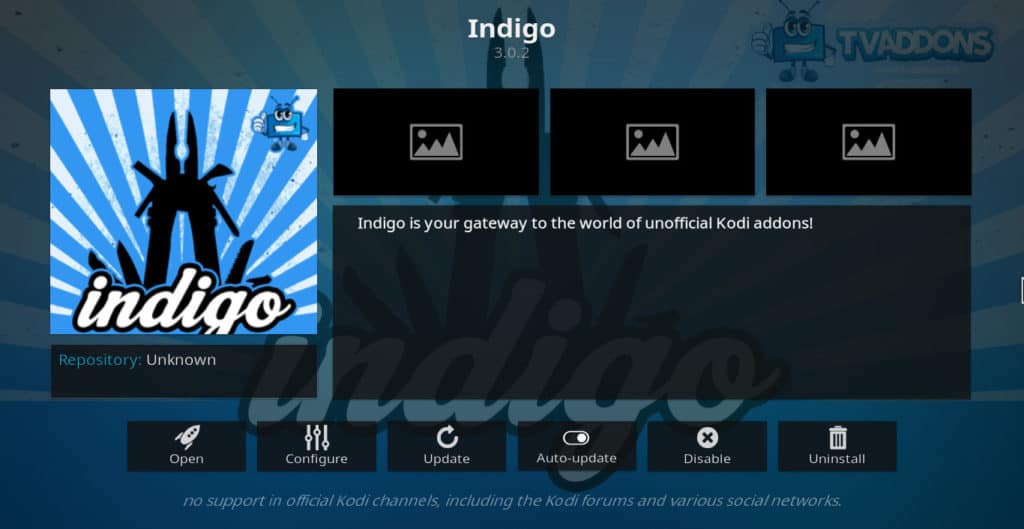
Cos’è Kodi?
Kodi è un media player gratuito sviluppato e mantenuto dalla fondazione Kodi. Può essere installato sulla maggior parte dei dispositivi di video-streaming, tra cui Apple TV, Nvidia Shield, smartphone iOS e altri. Kodi può essere modificato installando “addons” che sono creati da sviluppatori indipendenti. Questi addon permettono agli utenti di trasmettere contenuti disponibili su Internet o di risolvere i problemi di Kodi stesso. Indigo è un esempio di uno di questi addons.
Kodi stesso è completamente legale da usare. Tuttavia, alcuni addon permettono agli utenti di trasmettere contenuti piratati. Ti suggeriamo di considerare le leggi sul copyright nel tuo paese e le implicazioni etiche della visione di contenuti pirata prima di usarlo per questo scopo.
SEGUI ANCHE: Plex Vs. Kodi: Qual è il migliore per te?
Attenzione: Kodi dovrebbe essere usato solo per contenuti a cui si ha il diritto legale di accedere. Né la Kodi Foundation né Comparitech sostengono l’uso di Kodi per la pirateria.
Importante: Usa sempre una VPN con Kodi
Le reti virtuali private (VPN) sono spesso usate da persone che trasmettono contenuti senza licenza. Tuttavia, ci sono buone ragioni per cui ogni utente Kodi dovrebbe usare una VPN, anche se trasmette solo da fonti ufficiali.
Le VPN possono aiutare a proteggere gli utenti Kodi dallo speed throttling, una pratica comune degli ISP che a volte causa buffering e video sgranati. Le VPN aiutano anche a prevenire gli attacchi man-in-the-middle da parte degli hacker e il blocco dei contenuti geografici da parte dei fornitori di streaming-video.
Tutte le VPN rallentano un po’ la velocità della tua connessione, ma alcune sono peggio di altre. Se stai acquistando una VPN per prevenire lo strozzamento della velocità dell’ISP, è importante ottenerne una che sia abbastanza veloce da aiutare con questo problema. E’ anche importante assicurarsi che la tua VPN non tenga traccia della tua attività, poiché questo può essere un serio problema di privacy e sicurezza.
Raccomandiamo IPVanish per tutti gli utenti Kodi. È super veloce grazie ai molti server che ha in tutto il mondo. Non tiene alcun log, ed è facile da installare su tutti i dispositivi più popolari, compresi Roku e Apple TV.
READER DEAL: Risparmia il 60% su un piano annuale IPVanish qui.
Come installare l’addon Indigo Kodi
L’addon Indigo Kodi può essere installato dalla repository TVAddons. Ecco come fare.
-
- Dal menu principale, clicca sull’icona che sembra un ingranaggio. Si trova nell’angolo in alto a sinistra dello schermo.
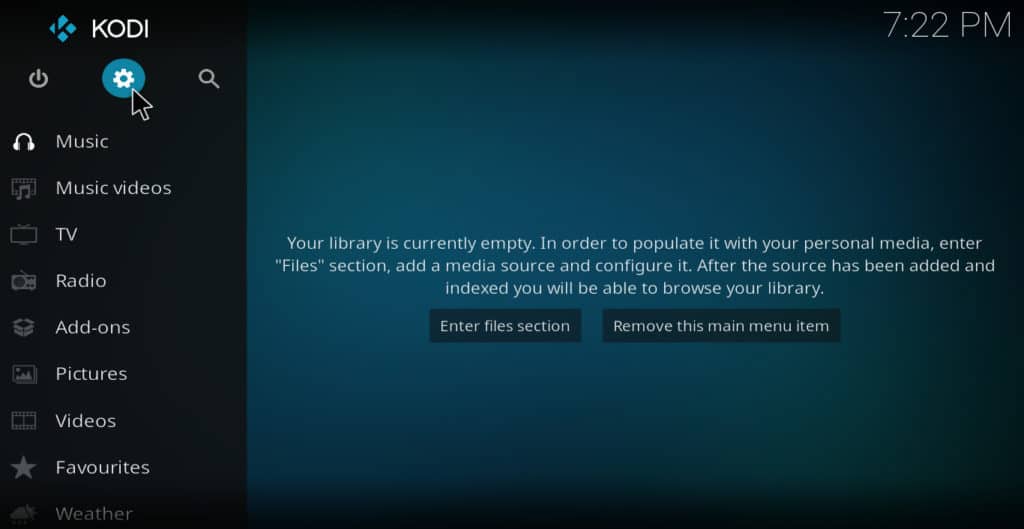
- Clicca su impostazioni di sistema
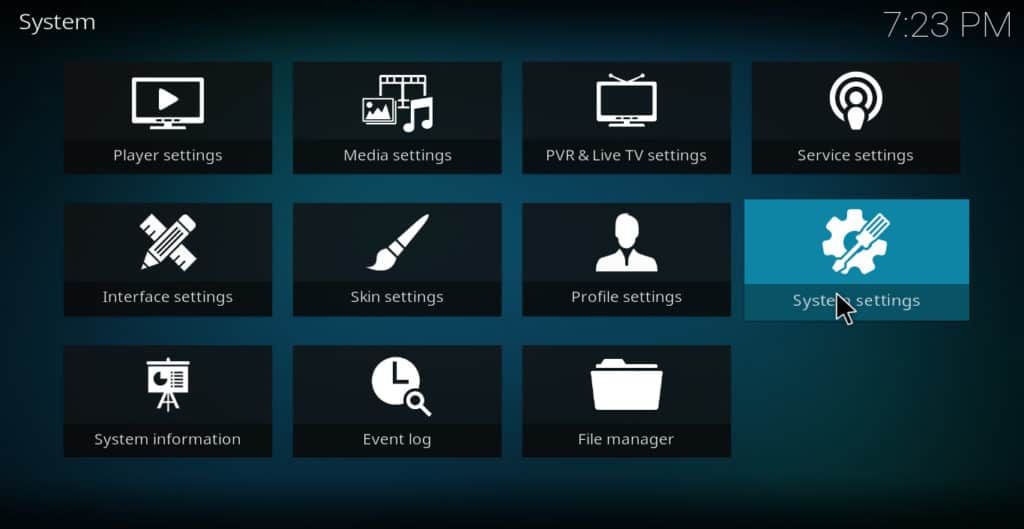
- Passa sopra addons
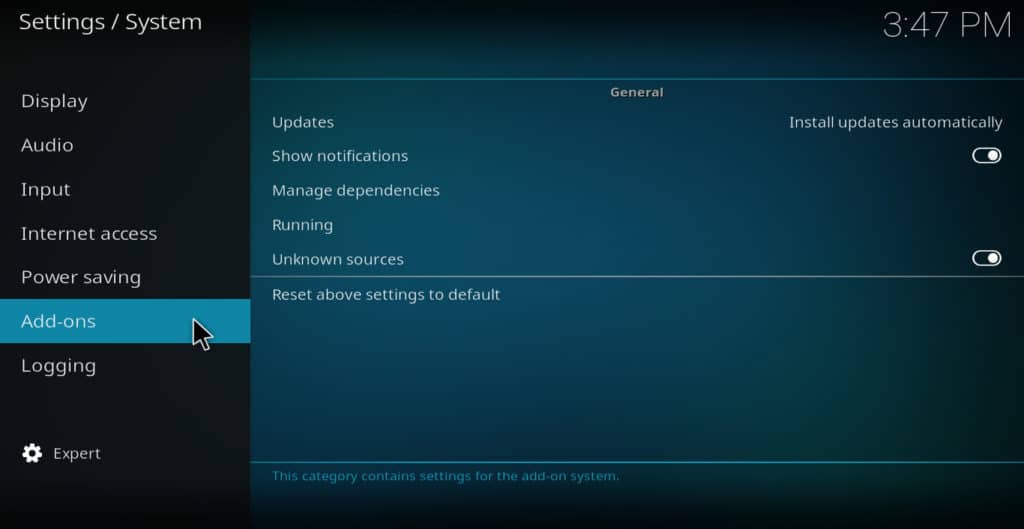
- Sul lato destro dello schermo, controllare se “fonti sconosciute” è abilitato. Se è così, lasciala così. In caso contrario, fare clic su fonti sconosciute per abilitarlo. Quando appare l’avviso, cliccare su yes
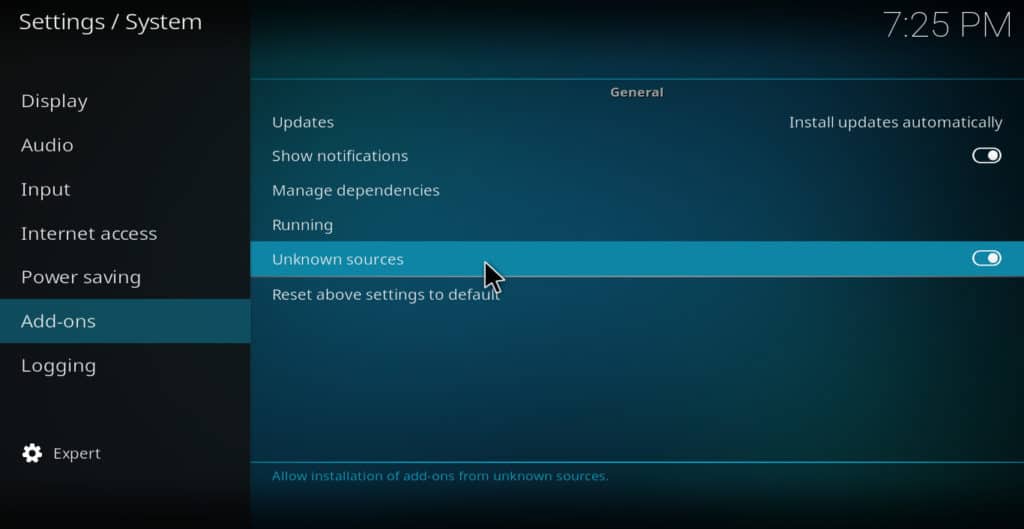
- Tornare al menu precedente e cliccare su File Manager
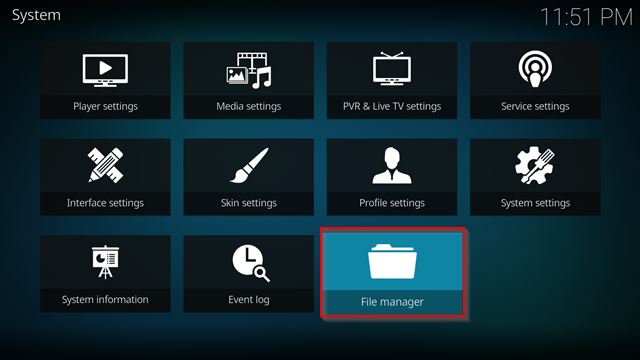
- Doppio-clicca su aggiungi sorgente. Si aprirà una finestra di dialogo intitolata “add file source”
- Clicca dove dice <none>. Kodi vi chiederà di “inserire i percorsi o sfogliare per la posizione dei media”
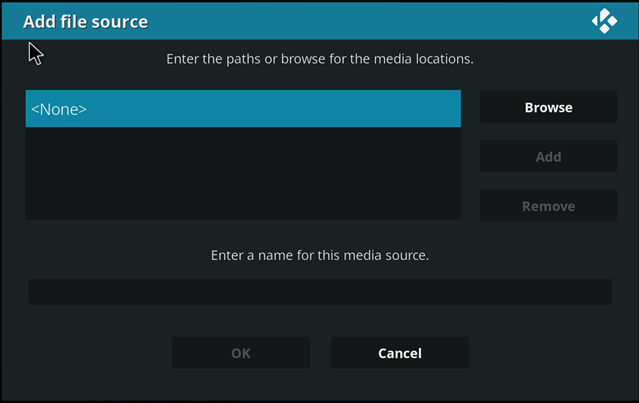
- Tipo http://fusion.tvaddons.co, e fare clic su OK
- Cliccare nel campo sottostante dove dice “Inserire un nome per questa sorgente multimediale”
- Nel campo vuoto fornito, digitare “TVAddons” (o qualsiasi altro nome). Fare clic su OK
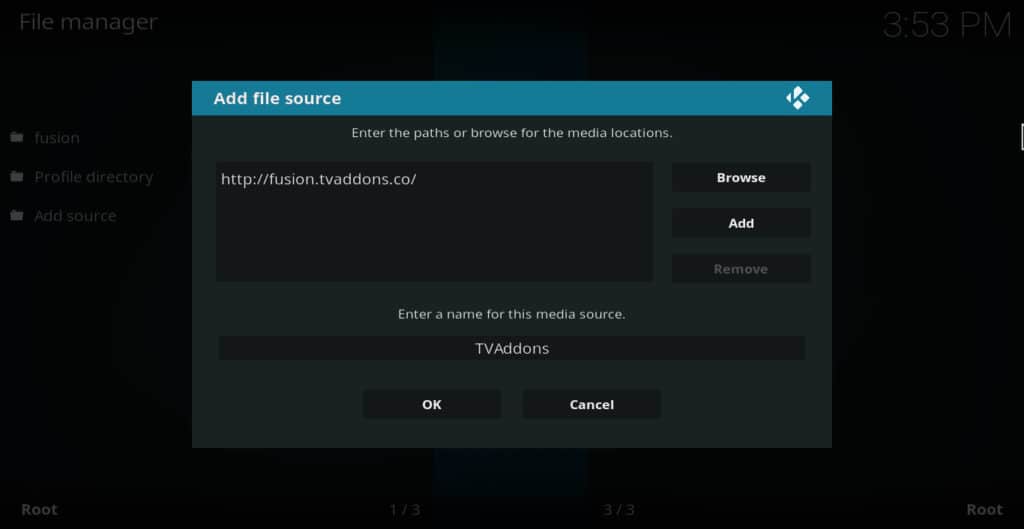
- Tornare al menu principale e fare clic su addons
- Fare clic sull’icona della scatola in alto asinistra
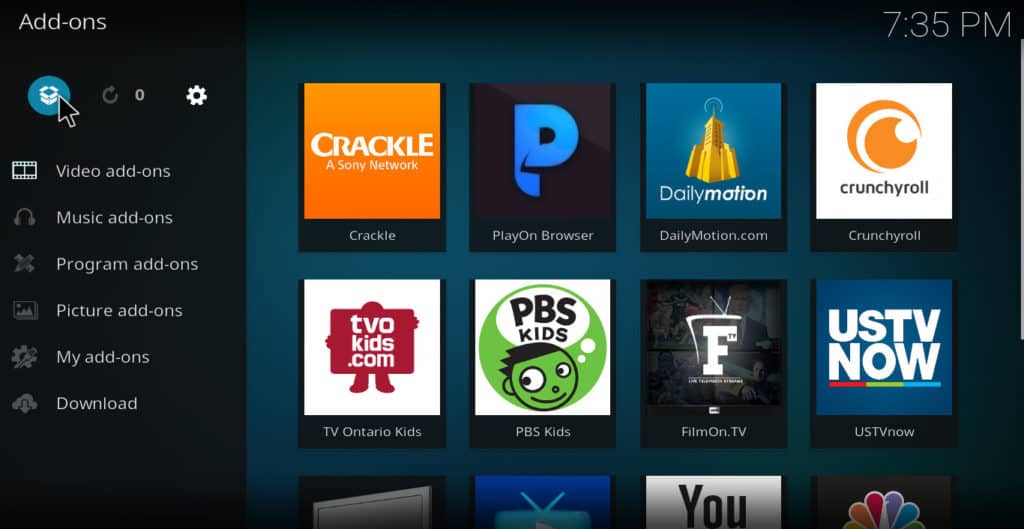
- Clicca su installa dal file zip
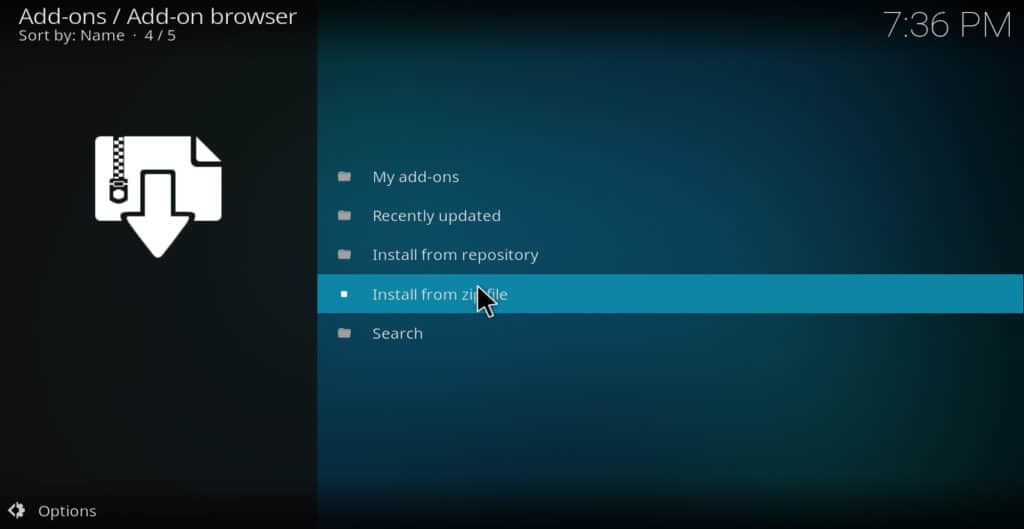
- Scegli la sorgente TVAddons appena aggiunta
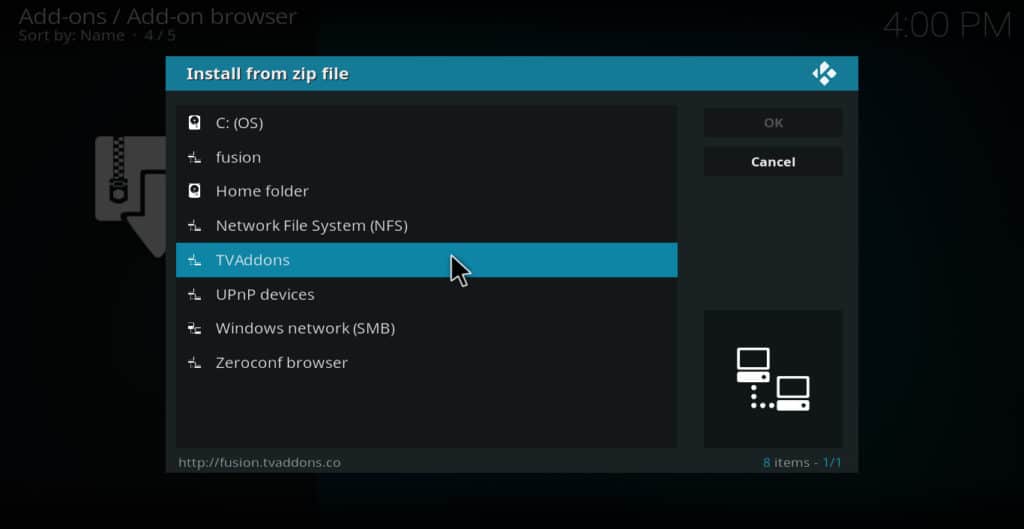
- Seleziona Kodi-repos
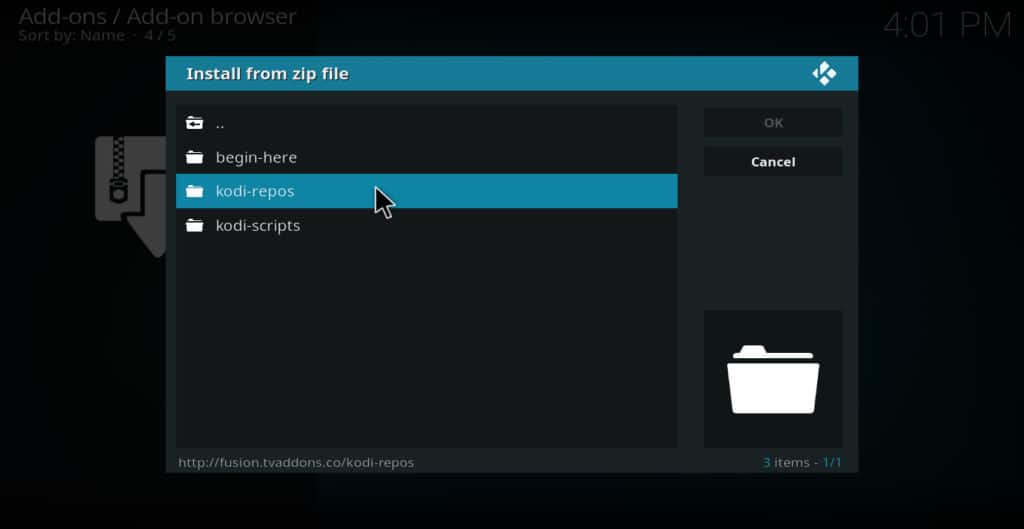
- Seleziona inglese
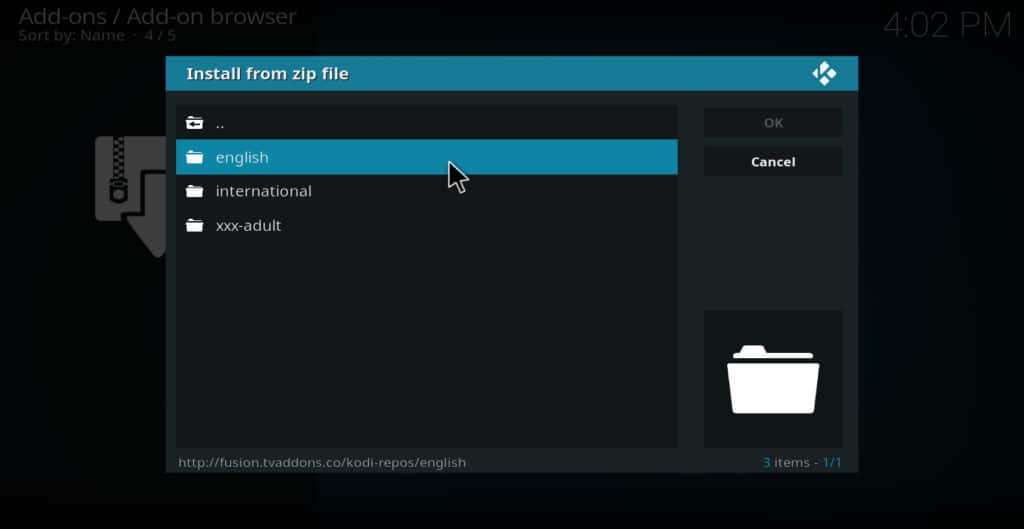
- Scegli il repository.xbmchub-x.x.x.zip. Riceverai un messaggio che dice che il repository TVAddons è stato installato
- Quando hai finito il passo precedente, sarai di nuovo al menu di installazione degli addons. Ora cliccate su install from repository
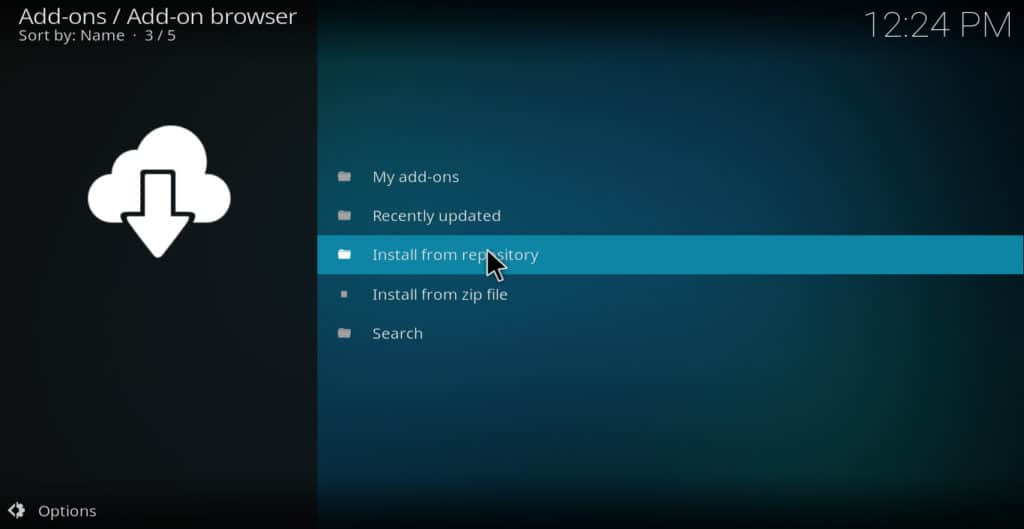
- Scegliete TVADDONS.CO Addon Repository
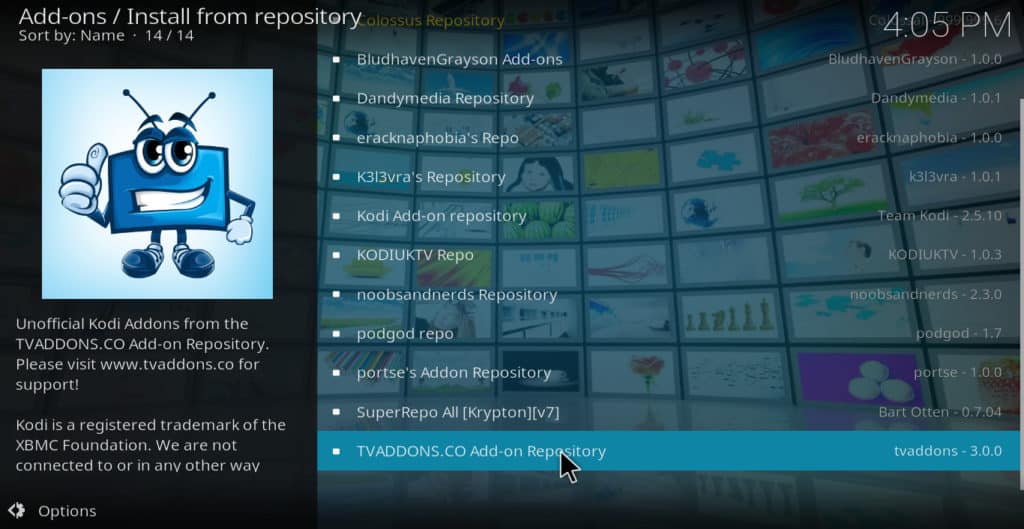
- Clicca su program addons
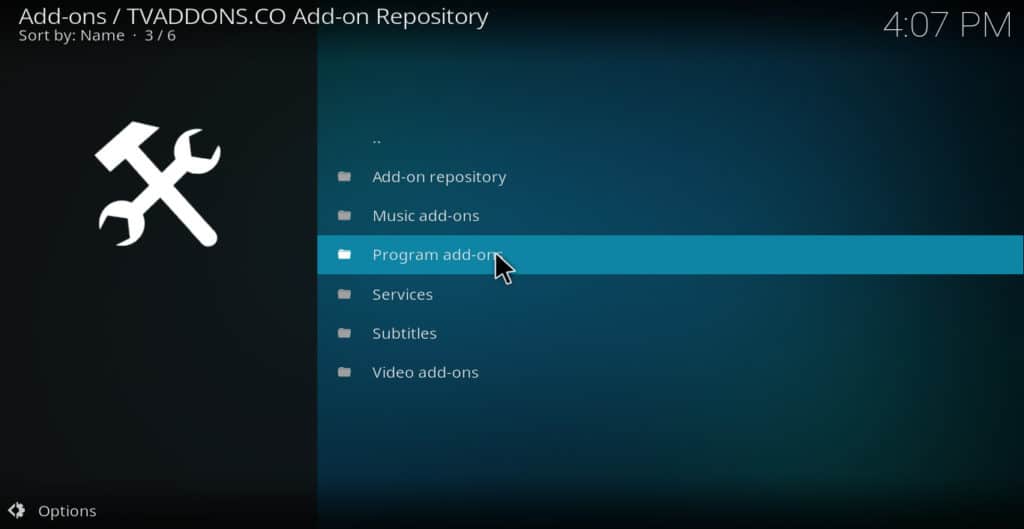
- Clicca Indigo. L’addon Indigo dovrebbe installarsi entro pochi secondi.
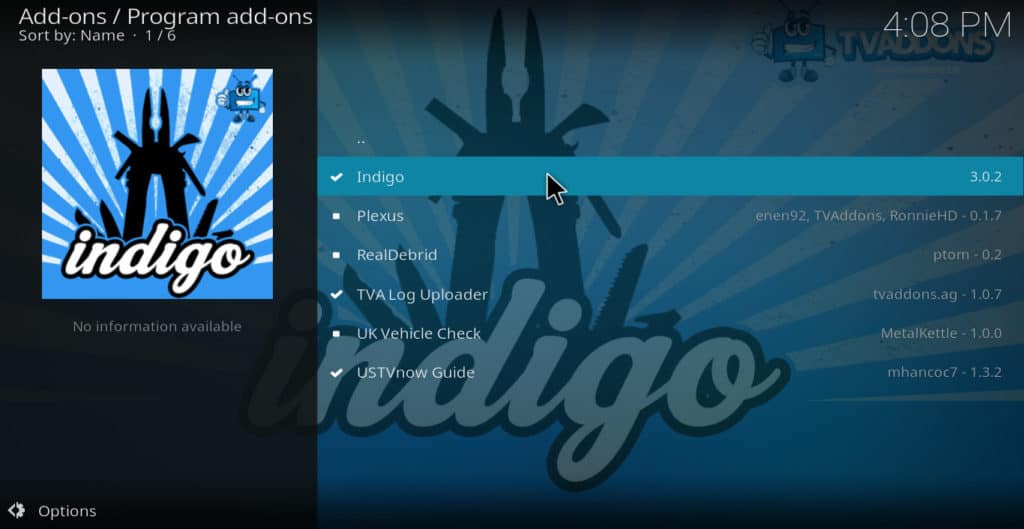
- Dal menu principale, clicca sull’icona che sembra un ingranaggio. Si trova nell’angolo in alto a sinistra dello schermo.
Indigo Kodi addon: Caratteristiche e benefici
Puoi fare un sacco di cose utili con l’addon Indigo Kodi. Ecco un elenco di ciascuna delle sue caratteristiche, insieme a ciò per cui puoi usarle.
Config Wizard
Questa funzione installa automaticamente alcuni dei più popolari addon di Kodi, tra cui YouTube, BBC iPlayer, Vice e altri. Questo è particolarmente utile se sei nuovo di Kodi e non hai ancora nessun addon.
Nota importante: in passato, questa funzione installava una serie di addon che violavano il copyright, come Exodus, SALTS, Phoenix, ecc. Questi addon rappresentavano un rischio significativo per la sicurezza degli utenti. Tuttavia, ora sono stati completamente rimossi dal repo TVAddons. Il Config Wizard attualmente installa solo gli addon che trasmettono da fonti ufficiali.
Addon Installer
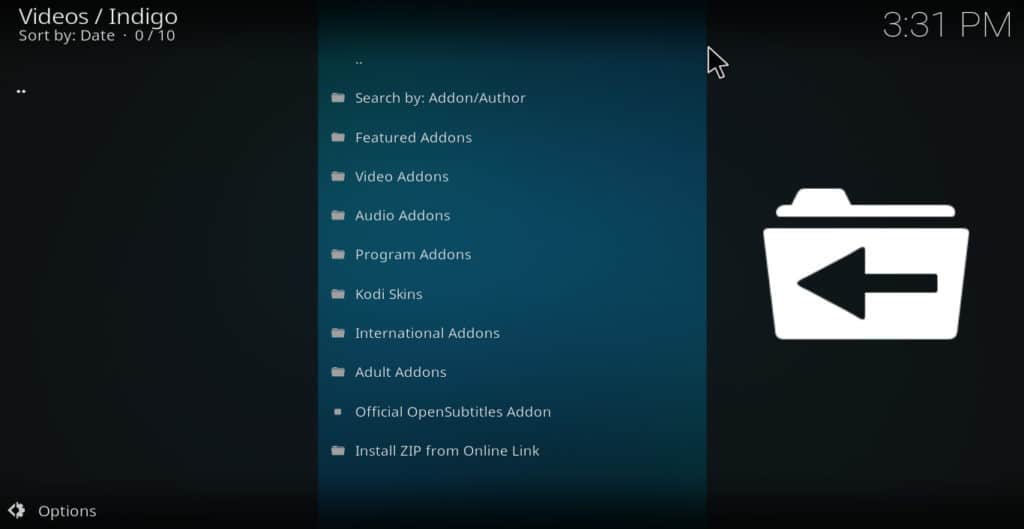
L’Addon Installer dà all’utente l’accesso a centinaia dei più popolari addon di Kodi attraverso un menu stile “app-store”. Questo ti evita di dover aggiungere un nuovo sorgente e repo ogni volta che vuoi installare un nuovo addon. Come risultato, accelera notevolmente il processo.
Ci sono ancora alcuni addon che non sono disponibili attraverso il programma di installazione, quindi a volte potrebbe essere necessario installarne uno o due manualmente. Ma nella maggior parte dei casi, l’installatore di addon è di grande aiuto.
Strumenti di manutenzione
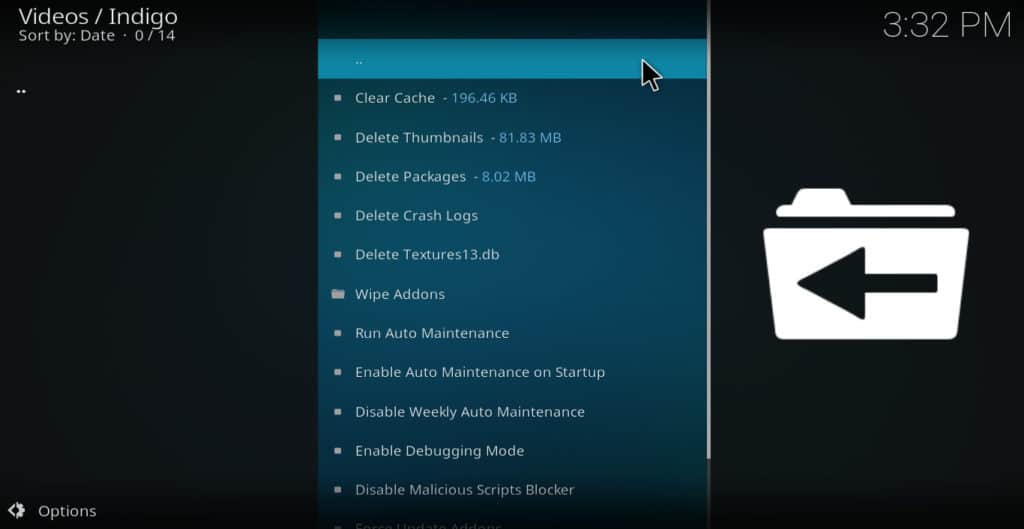
Probabilmente la caratteristica più popolare di Indigo, Strumenti di manutenzione è un insieme di strumenti di diagnostica e riparazione per Kodi. Dall’interno del suo menu, è possibile eliminare miniature, pacchetti, crashlog, e il file textures13.db, così come cancellare la cache di Kodi, cancellare gli addon, forzare l’aggiornamento degli addon, installare keymap personalizzate, e altre azioni volte a rendere il vostro Kodi più fluido.
Se il vostro Kodi si comporta male e cercate risposte su come risolverlo, probabilmente troverete articoli che vi dicono di eseguire una o più di queste azioni in Maintenance Tools. Questo lo rende una caratteristica estremamente utile per l’addon Indigo, soprattutto se stai cercando di risolvere i problemi con il tuo Amazon Firestick.
Rinnova Kodi
Questa funzione cancella la tua attuale configurazione di Kodi ed esegue Config Wizard. Questo è utile se hai recentemente installato un addon che sta causando il malfunzionamento di Kodi. E’ simile a un ripristino di fabbrica, ma meno estremo.
Ripristino di fabbrica
In alcuni casi, ringiovanire Kodi potrebbe non essere sufficiente a risolvere qualsiasi cosa non vada. In questi casi, la funzione Factory Restore di Indigo ti permetterà di resettare Kodi come se lo avessi appena scaricato. Questo cancella tutti i tuoi addon e i dati di configurazione, lasciandoti con un Kodi “vuoto”. Questo è un passo estremo che dovrebbe essere fatto solo se non funziona nient’altro. Ma questa caratteristica di Indigo ti permetterà di farlo se necessario.
Log Uploader (rotto)
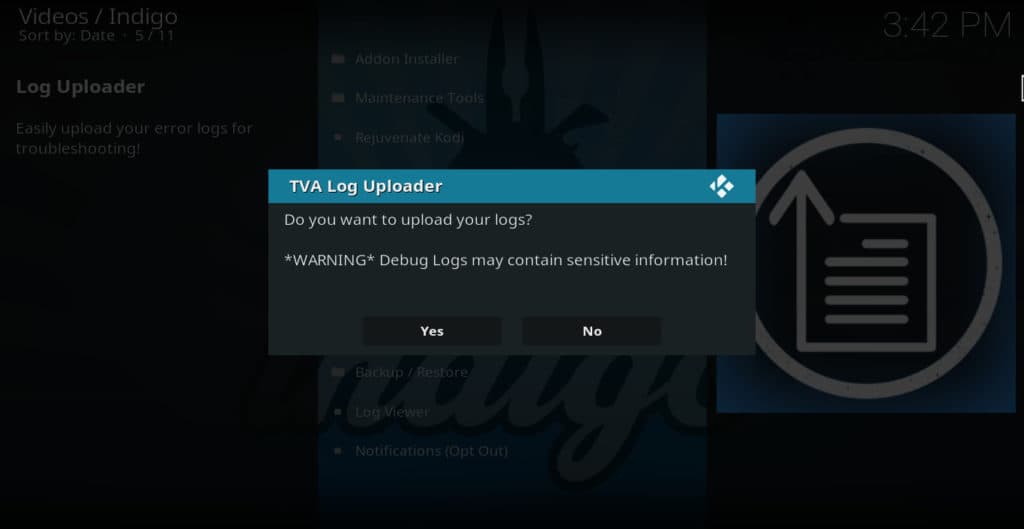
Se chiedi aiuto a uno sviluppatore per un addon che non funziona, ti potrebbe essere chiesto di inviare un file di log in modo che il coder possa capire cosa sta succedendo. Tuttavia, trovare un file di log e determinare come caricarlo può essere un processo arduo. In passato, Log Uploader ha semplificato questo processo caricando il tuo log su kodilogs.com.
Purtroppo, il dominio kodilogs.com è scaduto e questa funzione non funziona più. Tuttavia, TVAddons spera di far funzionare di nuovo questa funzione in futuro.
Network Speed Test
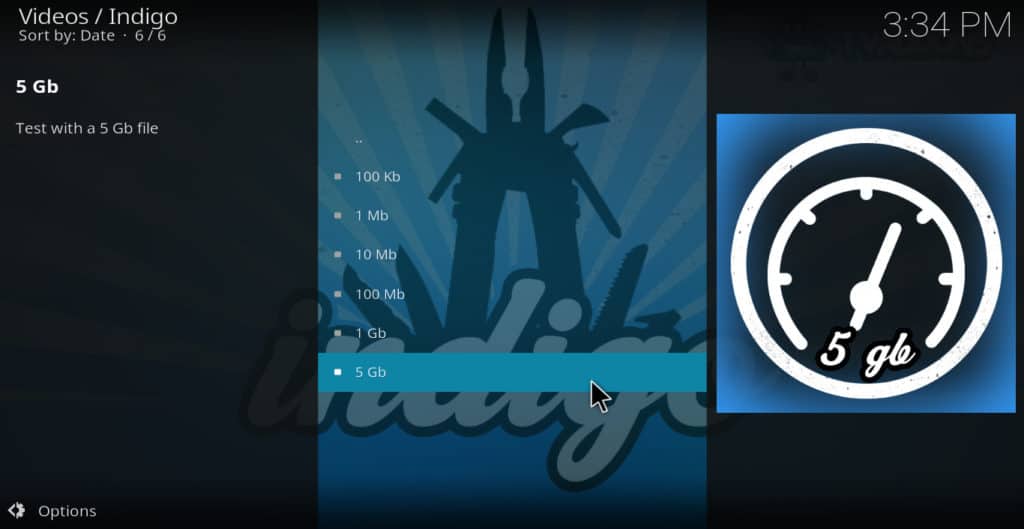
Se hai sperimentato il buffering con Kodi, potrebbe essere perché la tua velocità di connessione è troppo lenta per trasmettere video ad alta risoluzione. La funzione Network Speed Test di Indigo ti permette di testare se questo è il problema.
Se trovi che la tua velocità è più lenta di quella dichiarata dal tuo ISP, trova alcune soluzioni qui.
Informazioni di sistema
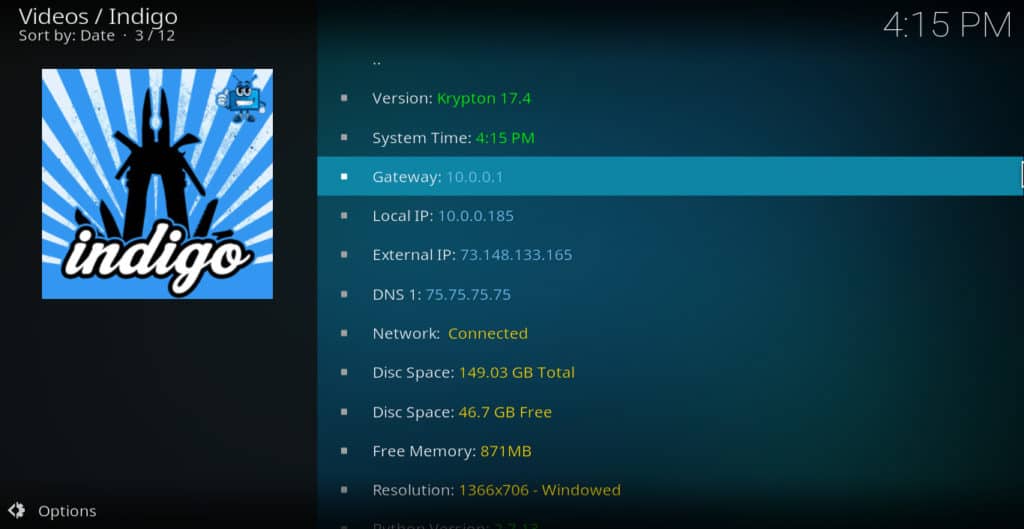
A volte gli sviluppatori di addon ti chiederanno informazioni su Kodi e sul tuo dispositivo come il numero di versione di Kodi, quanto spazio su disco ha il tuo dispositivo, la risoluzione, ecc. System Information ti permette di scoprire queste informazioni.
Ecco una lista completa delle informazioni fornite:
- Versione
- Ora del sistema
- Gateway
- IP locale
- IP esterno
- DNS 1
- Rete (connesso o non connesso)
- Spazio disco totale
- Spazio su disco libero
- Memoria libera
- Risoluzione
- Versione Python
Sports Listings
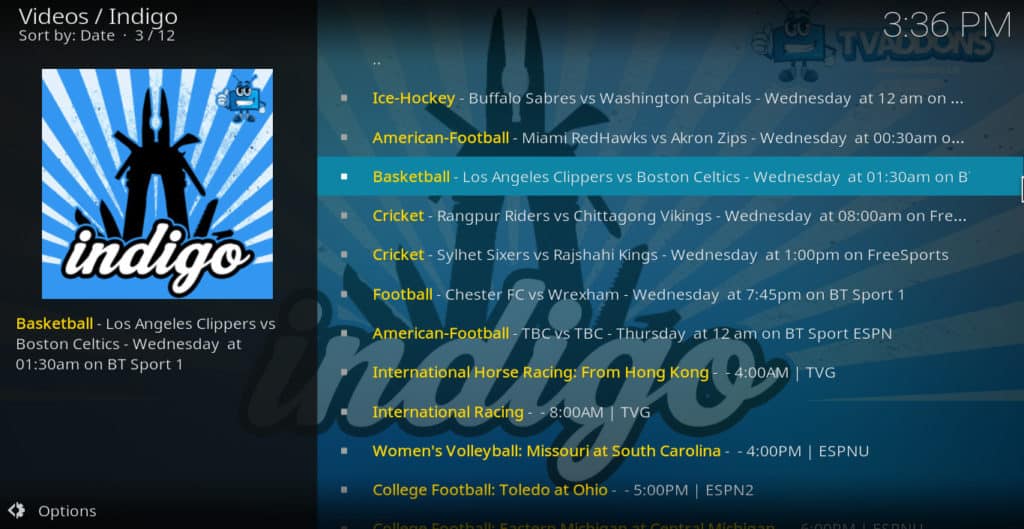
Non è sempre facile trovare l’ora e il canale di un particolare evento sportivo che vuoi vedere. Sports Listings risolve questo problema dandovi una lista di tutti gli eventi del giorno a colpo d’occhio, insieme all’ora in cui si verificano e il canale su cui sono trasmessi. Una volta che conosci queste informazioni, devi solo installare l’addon Kodi corretto per essere in grado di guardarlo.
Backup/Ripristino

Dover fare un ringiovanimento o un ripristino completo di fabbrica sul tuo Kodi può essere frustrante, quindi avere un backup della tua configurazione nel caso qualcosa vada male è una buona idea. La funzione Indigo Backup/Restore ti permette di fare questo.
Prima di installare un addon che non hai mai provato prima, vai nel menu Indigo e clicca su backup/restore. Seleziona dove vuoi memorizzare la tua configurazione di backup, poi seleziona il backup completo o nessun backup del database. Una volta fatto questo, installate il nuovo addon. Se il vostro Kodi inizia a comportarsi male dopo averlo installato, tornate al menu backup/restore e cliccate su restore backup. Non c’è bisogno di un ripristino di fabbrica.
Questo non funziona sempre, poiché a volte un addon buggato può cambiare le impostazioni che non fanno parte del file di backup. Ma se senti di dover installare un addon che potrebbe essere buggato, usare il backup/ripristino è una polizza assicurativa abbastanza buona.
Visualizzatore di log
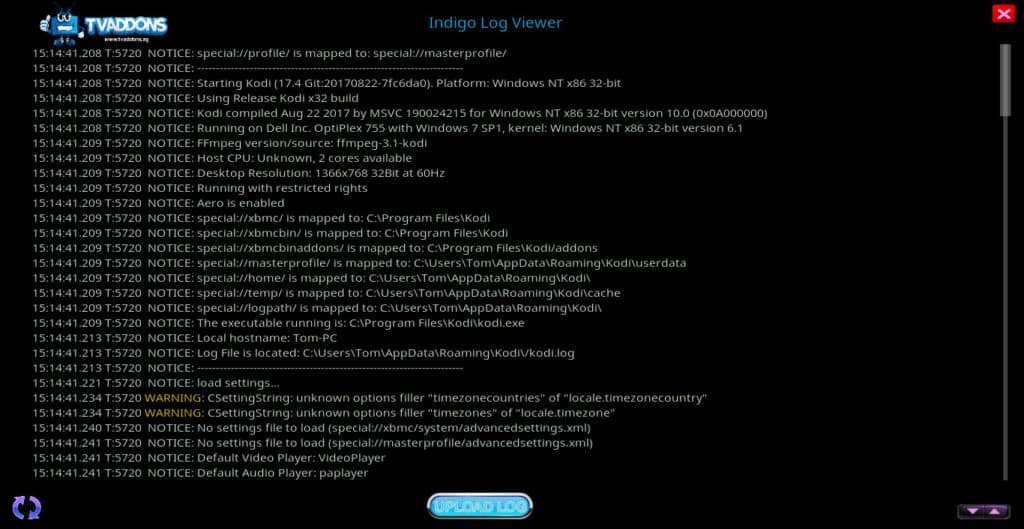
Se uno sviluppatore chiede il tuo file di log per aiutarti nella risoluzione dei problemi, dovrai trovare il file e caricarlo. Tuttavia, a volte si può essere in grado di risolvere il problema da soli se si può semplicemente vedere il file di log. È qui che entra in gioco Indigo Log Viewer.
Scorri il visualizzatore di log per trovare i messaggi di errore rossi sul lato sinistro dello schermo. Se sei un esperto nella risoluzione dei problemi di Kodi, potresti essere in grado di determinare il problema semplicemente guardando questi messaggi.
Per ulteriori informazioni, vedi il nostro articolo sui file di log di Kodi.
No-Coin Scan
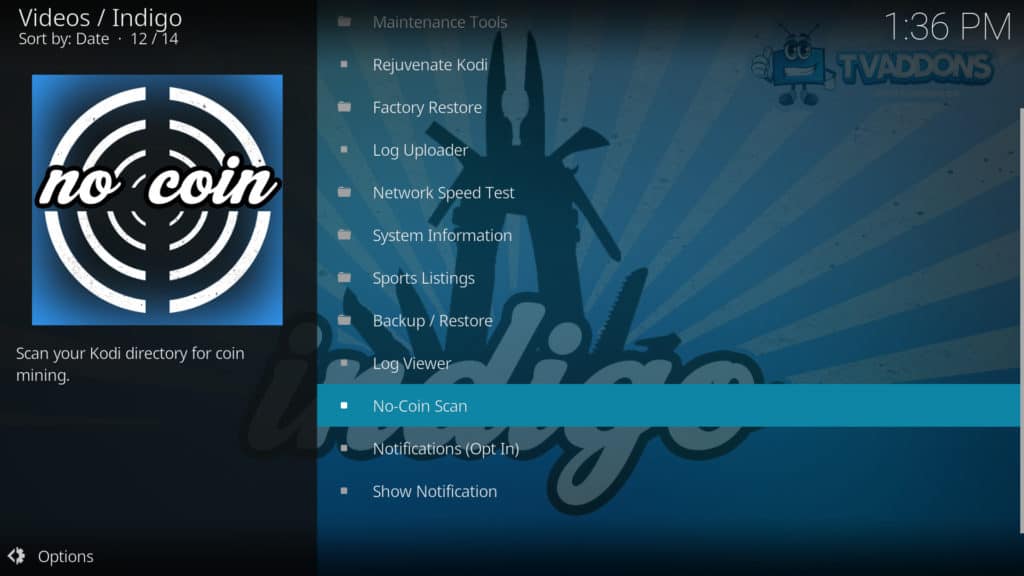
Una delle più recenti caratteristiche di Indigo rese disponibili nell’addon Indigo Kodi, il No-Coin Scan è progettato per scansionare i tuoi file Kodi per aiutarti a scovare ed eliminare qualsiasi criptovaluta minore. Anche se poche criptovalute minori sono state trovate installate con gli addon di Kodi, questa è una buona misura preventiva per aiutare a mantenere il computer pulito da malware che potrebbero consumare le risorse del sistema.
Conclusione
Se il tuo Kodi o un particolare addon non funziona correttamente, l’addon Indigo può essere molto utile nella risoluzione dei problemi. Può aiutarti a cancellare la cache, eliminare le miniature, eseguire un ripristino di fabbrica, creare backup, ed eseguire molte altre azioni che possono risolvere i crash e altre prestazioni scadenti. Segui questa guida e dovresti essere in grado di installarlo e usarlo senza problemi.
Altra lettura:
Come risolvere i problemi di Kodi su Amazon Fire Stick
Si deve installare RealDebrid su Kodi?
14 dei migliori addon di Kodi per il 2017
Come visualizzare i file di log di Kodi
Guarda film e TV gratis legalmente usando l’addon Kodi Viewster
Fai funzionare i sottotitoli su Kodi
Kodi Exodus forks: Puoi fidarti di loro?